Resumen de IA verificado ◀▼
El horario de Gestión de personal de Zendesk se puede editar modificando el turno de un agente o copiando y pegando turnos entre agentes. Puede ajustar las horas de inicio y finalización de los turnos, sustituir tareas y agregar notas con información contextual. Utilice la función de división de tareas o redimensione las tareas en incrementos de 15 minutos. Tras realizar los cambios, publique las actualizaciones para notificar a los agentes sus nuevos horarios.
Después de generar el horario de gestión de personal (WFM), puede editarlo con solo modificar el turno de un agente. En tal caso, tendrá opciones como reemplazar tareas o cambiar la hora de inicio o finalización de un turno. Además, puede copiar y pegar el turno de un agente a otro agente.
Para editar el horario de gestión de personal de forma masiva, consulte Edición de un horario de gestión de personal para varios agentes.
Artículos relacionados
Modificar el turno de un agente
Desde la página Horario, puede editar el turno de un agente. La posibilidad de modificar el turno de un agente le da la flexibilidad de hacer cambios rápidamente sin tener que modificar la estructura de los turnos. Consulte Configuración de ubicaciones y turnos para obtener más información sobre cómo crear turnos.
De manera predeterminada, se abre la vista de día del horario. Si desea cambiarse a la vista de semana o mes, solo tiene que hacer clic en el menú Día que está por encima del horario y seleccionar la vista deseada.
- En Gestión de personal de Zendesk, pase el mouse por encima del icono de horario (
 ) en la barra de navegación y luego seleccione Horario.
) en la barra de navegación y luego seleccione Horario. - Ubique el agente cuyo horario desea editar y haga clic en una Tarea.
A continuación se abre el menú donde puede hacer las modificaciones. Aquí verá distintas opciones para editar el turno del agente.

- Haga clic en los campos de hora para cambiar la hora de inicio o de finalización.
Otra posibilidad es hacer clic en Duración para cambiar cuánto dura la tarea.
También puede agregar una nota para proporcionar más contexto a los agentes cuando se selecciona esta tarea.
La tarea muestra una esquina blanca y los agentes pueden ver la nota si pasan el cursor por encima.
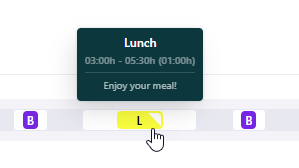
- Haga clic en el menú de tarea para cambiar la tarea general o el flujo de trabajo.Nota: Si un flujo de trabajo se ve atenuado, quiere decir que el agente no está asignado a él. Consulte Crear flujos de trabajo para asignar un agente al flujo de trabajo.
- Haga clic en el icono de (
 ) para dividir la tarea a la mitad.
) para dividir la tarea a la mitad. - Haga clic en el icono de opciones (
 ) para abrir el menú de más acciones.
) para abrir el menú de más acciones.
- Para cambiar el tamaño de las tareas actuales, tome el principio o el final de una de ellas y arrástrelo a la posición deseada. Al cambiar el tamaño, también se agregan incrementos de 15 minutos cada vez que arrastra la tarea.
- Para borrar las tareas actuales, tome el principio o el final de una tarea y arrástrelo para cubrir la tarea anterior o siguiente en el turno del agente.
- Según cómo haya editado el turno del agente, haga clic en Guardar.
- Cuando termine de hacer cambios, haga clic en Publicar.
Los agentes reciben una notificación push que les informa sobre los cambios en el horario. Si hacen clic en el vínculo incluido en la notificación irán a su horario de agente.
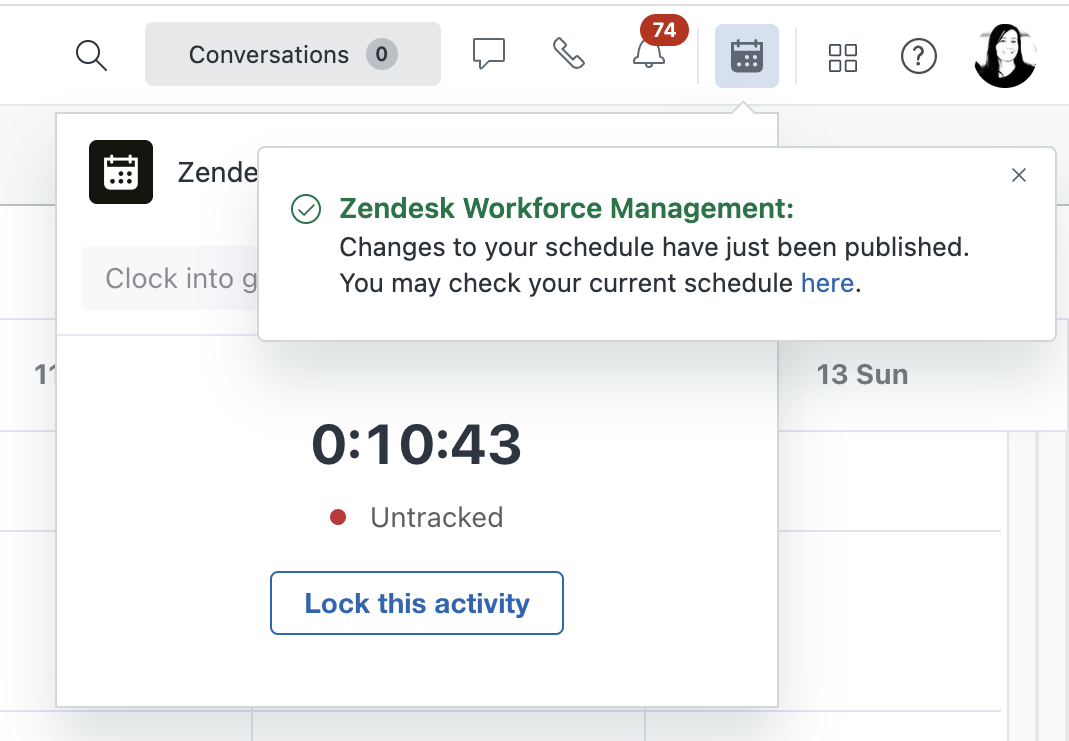
Copiar y pegar turnos
- Desde la página Horario, ubique al agente cuyo horario desea copiar.
- Seleccione una tarea en el turno del agente y haga clic en la tarea con el botón derecho del mouse para abrir el menú.
- Seleccione Copiar turno en el menú.
- Pase el mouse por encima del agente en cuyo horario desea pegar el turno y haga clic en el icono de Pegar turno (
 ) junto al nombre del agente.
) junto al nombre del agente.Si el agente tiene un turno existente, se reemplaza con el turno copiado, lo que incluye también la hora de inicio del turno.
Para mantener la hora de inicio del turno existente del agente, haga clic en el turno del agente y seleccione Pegar turno encima en el menú.
- Haga clic en Publicar.